萬盛學電腦網 >> Excel教程 >> Excel基礎 >> Excel按順序排列:數字,字母,日期等
Excel按順序排列:數字,字母,日期等
Excel按日期順序排列
首先,選中需要按順序排列的區域,然後依次打開菜單欄“數據”-->排序-->在排序窗口中單擊左下角的“選項”,此時,進入了“排序選項”,這裡面我們就可以選擇我們需要排序的類型了,然後確定即可。
提示:這裡我是按照星期的順序來排列的,大家可以按自己的需求選擇,如:按月排列、按季度排列、按英文的日期排列等等。

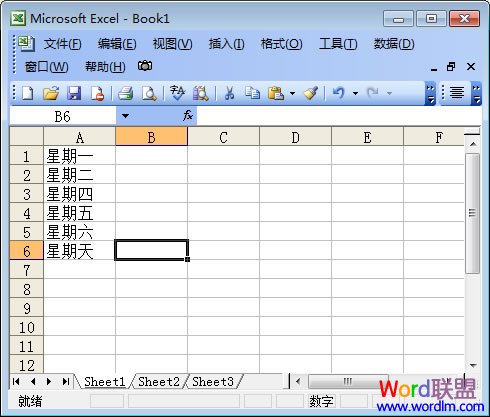
Excel按字母順序排列
其實,剛剛講述了上面的按日期順序排列後,字母排列方法相信大部分人都已經知道了。同樣先選中需要按順序排列的區域,然後單擊“數據”-->排序-->選項-->在“自定義排序次序”中找到“A,B,C.....J”選擇後確定,確定。
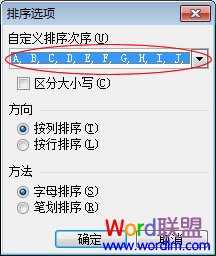
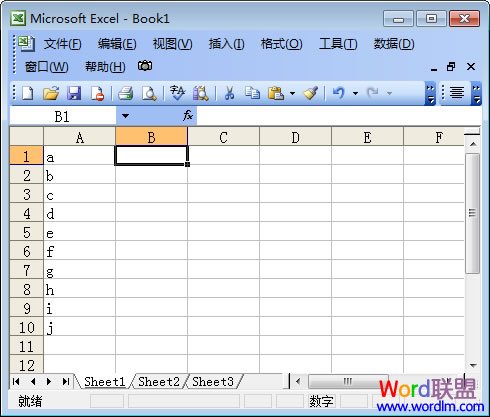
Excel中按數字從小到大順序排列
這種是我們平常辦公中最常用的一種順序排列,開始的步驟大家應都知道吧!先選中需要排列的單元格;數據-->排序-->選項-->在“自定義排序次序”中選擇第一個“普通”然後確定即可。
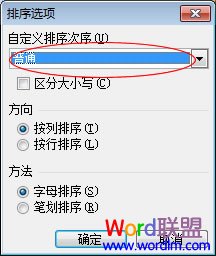
看下圖中,所有的數字都按照從小到大的順序排列了!
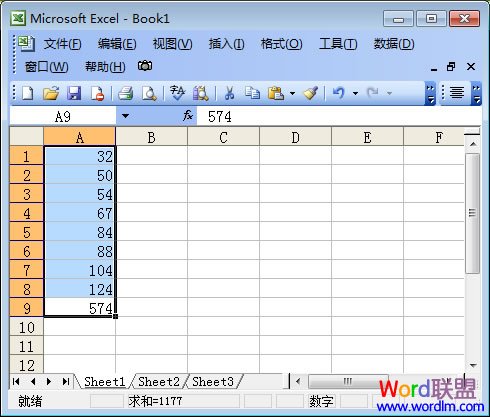
Excel基礎排行
办公软件推薦
相關文章
copyright © 萬盛學電腦網 all rights reserved



